Содержание
Вы, вероятно, уже знаете, что вы можете играть в старые игры на вашем устройстве Linux, благодаря коллекциям эмуляторов, таких как MAME
(или ретро-пирог с малиновым пи
), но знаете ли вы, что для запуска полных приложений доступны различные эмуляторы?
Теперь это может быть то, что вы рассматривали в прошлом, особенно если вы храните ценные данные в формате, который может быть прочитан только приложением, которое давно завершило разработку. Если у вас есть подходящий дисковод гибких дисков, подключенный к вашему компьютеру (и доступный эмулятору), эти данные должны снова стать доступными для вас.
Способ передачи данных в эмулируемую систему зависит от носителя. Однако, как только вы решите эту проблему, вам нужно будет определить и установить необходимый эмулятор. Целый ряд классических эмуляторов платформы доступен для Linux, и хотя многие из них сосредоточены на играх, существуют эмуляторы, которые оживляют некоторые из наиболее популярных настольных и офисных операционных систем.
MS-DOS в Linux
Для запуска программного обеспечения MS-DOS на компьютере с Linux вам потребуется программное обеспечение DOSBox, эмулятор MS-DOS, который возвращает вас к прежним временам Windows на старых IBM-совместимых ПК (как мы привыкли их называть!) ,
Установите это из командной строки с помощью:
sudo apt-get install dosbox
Кроме того, пользователи Ubuntu могут найти DOSBox через Центр программного обеспечения.
После установки вам нужно будет указать DOSBox, где искать совместимые данные и приложения. Например, чтобы смонтировать домашний каталог Linux на диск C: в DOSBox, используйте:
mount C ~
Если вы предпочитаете использовать подкаталог в качестве точки монтирования, откройте
gedit ~/.dosbox/dosbox-[version].conf
… И измените [версию], чтобы она соответствовала номеру версии вашей копии DOSBox. Затем прокрутите до конца файла конфигурации и добавьте следующее:
mount c ~
c:
cd DOSapps
Это гарантирует, что подкаталог DOSapps будет открываться при каждом запуске DOSBox, что позволит вам быстро и легко устанавливать и запускать старые приложения. Посмотрите это видео для получения дополнительной помощи …
Запуск программного обеспечения — это случай использования команды установки, за которой следует команда запуска — обратитесь к документации DOSBox за помощью, если вы не знакомы с MS-DOS.
С возвращением, Амига!
Для эмуляции Amiga FS-UAE должен быть вашим первым пунктом назначения. Способный эмулировать модели A500, A500 +, A600, A1200, A1000, A3000 и A4000, а также CD32. Периферийные устройства работают «из коробки», а для геймеров есть даже поддержка онлайн-игр!
Для установки в Linux вам необходимо добавить соответствующий репозиторий. Например, в Ubuntu:
sudo apt-add-repository ppa:fengestad/stable
sudo apt-get update
sudo apt-get install fs-uae fs-uae-launcher fs-uae-arcade
У вас также есть возможность установить файл .deb. Для других дистрибутивов проверьте страницу загрузки для получения инструкций по добавлению репозитория и установке FS-UAE.
Однако заставить работать диски Amiga с ПК довольно сложно, даже если компьютер оснащен дисководом гибких дисков. Причина этого проста: дискеты Amiga невозможно прочитать без установки дополнительного оборудования — специального контроллера дискет — на ПК.
К счастью, новое устройство Armiga (стиль Raspberry Pi)
Компьютер ARM с операционной системой Amiga OS) со встроенным дисковым контроллером — это решение, позволяющее вам копировать данные на SD-карту и с нее, которую затем можно прочитать на вашем ПК.
Европейская производительность на Amstrad PCW
Еще в 1980-х годах, когда США работали на IBM-совместимом ПК с 9 по 5, у Великобритании и Европы было столько же возможностей для использования в домашних условиях. Одним из них был Amstrad PCW на базе CP / M, подобное ПК устройство с зеленым экраном и двумя монтированными на мониторе 3-дюймовыми дисками (да, ТРИ — не 3,5-дюймовыми!).
Эмуляция этой платформы может быть желательна, но передача данных еще сложнее, чем для Amiga. Они не только отличаются по формату, но и имеют другой размер, и вам может потребоваться использовать систему Windows для преобразования данных с помощью совместимого кабеля.
Однако, если вы просто хотите вернуться к золотому веку компьютерных вычислений для домашнего офиса, а не копать старые файлы, эмулятор Joyce станет вашим другом.
Подражать желудь архимед
Популярный в классных комнатах и компьютерных кругах по всей Британии и Европе в 1990-х годах (своего рода похмелье после Amiga / Atari ST перед домашним и образовательным переходом на IBM-совместимый ПК), Acorn Archimedes стремился стать MS-MS. DOS компьютер.
Используемый для обработки текстов, производства музыки и компьютерного искусства — не говоря уже о разработке программного обеспечения для домашнего изготовления — Архимед с любовью помнят гики определенного возраста. Собственно говоря, я подготовил 40% экзамена GCSE Art с помощью необычной трехкнопочной мыши.
Эмуляция этой пропущенной платформы возможна через ArcEm, но поскольку устройство работает под управлением операционной системы RISC, возможно, проще купить Raspberry Pi и установить ОС RISC
, Однако, если это не подходит, перейдите на страницу загрузки ArcEm и следуйте инструкциям, чтобы получить свою копию. Обратите внимание, что ArcEm является аппаратным эмулятором, поэтому вам все равно нужно будет установить ОС RISC в этой среде.
Возвращение в золотой век Apple, PowerPC Macintosh
До появления Mac OS X, зависящей от процессора Intel, компьютеры Apple Macintosh и их клоны полагались на то, что мы теперь называем классическим Macintosh, который закончился версией 9. Эти устройства использовали архитектуру PowerPC — поддерживали до выпуска Snow Leopard 2009 года. ,
Можно эмулировать действительно старые компьютеры Mac с помощью инструментов, доступных на www.emaculation.com, но мы рассмотрим SheepShaver, который будет эмулировать Mac OS версии 9.0.4 и более ранних.
Чтобы использовать SheepShaver, вам потребуется действующий установочный компакт-диск Mac OS 9 или образ диска ISO. Их можно купить онлайн на eBay, но если у вас был Mac G3 или G4
есть большая вероятность, что у вас уже есть то, что вам нужно. В этом видео показано, как настроить SheepShaver и запустить Mac OS 9 в Lubuntu:
Обратите внимание, что доступны различные сборки SheepShaver, поэтому, если у вас возникнут проблемы с ним, вы должны попробовать одну из альтернатив.
Вы использовали какой-либо из этих компьютеров? Хотели бы вы еще, или у вас есть желание спасти ваши старые данные с давно игнорируемых дисков? Поделитесь своими воспоминаниями в комментариях!


![xPUD — быстрая загрузка, простая в использовании 64 МБ Linux Distro [Linux]](https://helpexe.ru/wp-content/cache/thumb/1d/6baba034c231a1d_150x95.png)
![GNote: делайте заметки и создайте свою личную вики [Linux]](https://helpexe.ru/wp-content/cache/thumb/6f/03c7018e44edc6f_150x95.png)
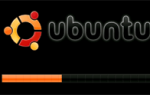
![Ext4 против Btrfs: почему мы переключаемся [Linux]](https://helpexe.ru/wp-content/cache/thumb/82/946d7a1e73f6682_150x95.jpg)